Получить тексты песен в Центре уведомлений iPhone и Mac
Разное / / February 12, 2022
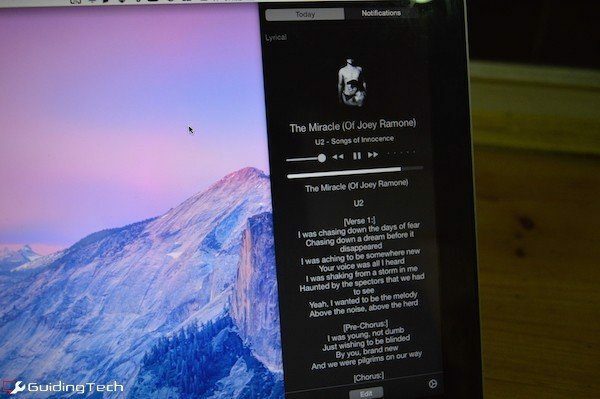
Представление «Сегодня» в Центре уведомлений новая приборная панель. Он начался с iOS 7 и перешел на Yosemite. Мы рассказали вам, что виджеты в iOS 8 есть и как они работают. Та же история с Йосемити.
Виджеты приборной панели в OS X были (а для некоторых и остаются) способом интеграции небольших веб-объектов, сценариев или окон, предоставляющих оперативную информацию. С Yosemite эта ответственность передается виджетам Центра уведомлений. Как вы можете получить синхронизированный текст песни, которую вы играете в OS X или iOS, прямо в Центре уведомлений? Читай дальше что бы узнать.
Как включить виджеты в iOS 8 и Yosemite
Виджеты не являются самостоятельными приложениями. Когда вы загружаете и устанавливаете перечисленные ниже приложения, в результате будут установлены соответствующие виджеты.
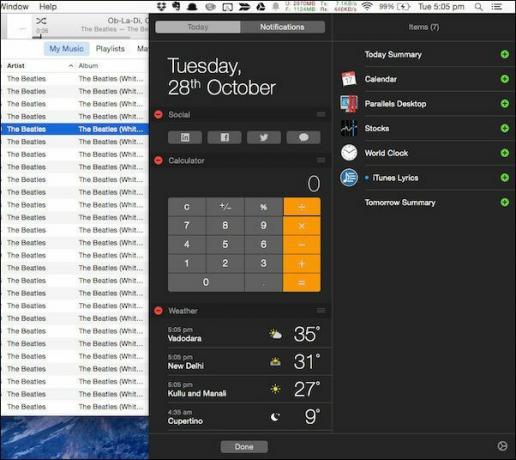
Чтобы активировать виджет, прокрутите до конца представление «Сегодня» в Центре уведомлений и коснитесь Редактировать. Вы увидите зеленый «+’ рядом с новым доступным виджетом. Нажмите на нее, и теперь виджет будет работать.
Как получить тексты песен на iOS 8 с помощью музыкального приложения по умолчанию
Мы говорили о Удивительный плагин MusiXmatch FloatingLyrics для Android. Есть что-то похожее, хотя и с ограниченной доступностью для iOS 8. Загрузите приложение и активируйте виджет, как указано выше.
РТ @musixmatch: Сегодня ваши задачи и календарь будут выглядеть по-другому. #ios8#виджетpic.twitter.com/VsLNWwghhS ЛЮБИТЬ ЭТО !
— musixmatch (@musixmatch) 24 октября 2014 г.
Теперь перейдите в приложение «Музыка» и воспроизведите песню. Виджет MusiXmatch просканирует текущую воспроизводимую песню и покажет синхронизированный текст.
Как получить тексты песен в Yosemite с помощью iTunes
Приложение, которое мы будем использовать для получения текстов песен в Центре уведомлений Yosemite, называется лирический. Оно стоит $0,99 и доступно в App Store. Альтернатива под названием Виджет песен iTunes доступен бесплатно, но мне это не помогло.
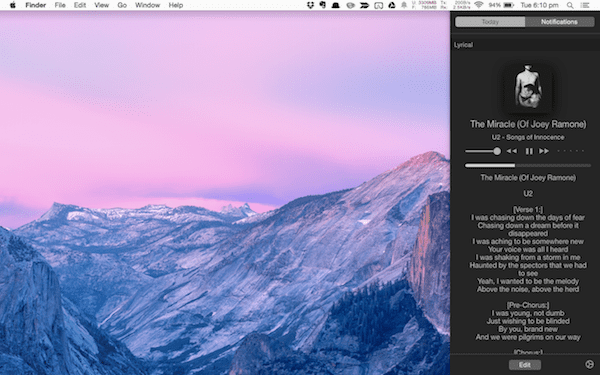
Приложение, которое мы используем, является просто интерпретатором сохраненных текстов песен. В отличие от MusiXmatch на iOS 8, он не будет искать тексты песен в онлайн-базе данных.
Это означает, что вам нужно будет встроить тексты для каждая песня в вашей библиотеке iTunes, чтобы это работало. С другой стороны, он будет работать, даже если вы не подключены к Интернету.
Использование Singer Song Reader для сохранения текстов песен в iTunes
Читатель песен певицы читает текущую воспроизводимую песню и позволяет встроить текст в iTunes.
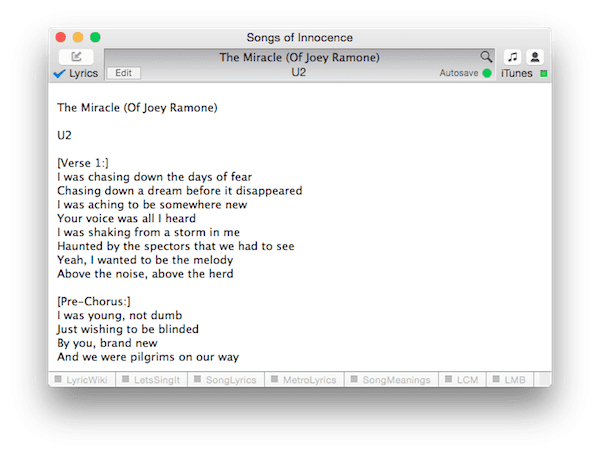
Откройте приложение и переключайтесь между источниками из нижнего ряда. Когда вы найдете текст песни, нажмите ярлык Ctrl + S чтобы сохранить песню в iTunes.
Я знаю, о чем ты думаешь. Что делать, если в вашей библиотеке тысячи песен? Если вы немного разбираетесь в технологиях, вы можете установить AppleScripts, чтобы сделать автоматизацию за вас. Подробности обсуждалось в этой ветке Reddit.
Существует также ручной способ добавления текста. Щелкните правой кнопкой мыши любую песню и нажмите Получить данные. Вы увидите панель текстов песен. Вставьте текст туда и нажмите В ПОРЯДКЕ сохранить.
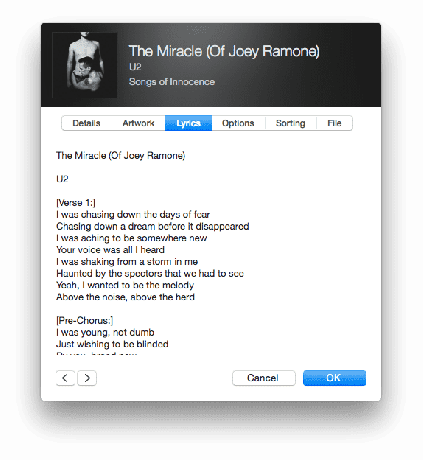
Как только тексты песен будут готовы к работе, все, что вам нужно сделать, это включить виджет Центра уведомлений.
Lyrical будет искать встроенные тексты песен и отображать их вместе с основными элементами управления воспроизведением, такими как воспроизведение/пауза, следующий/предыдущий, ползунок громкости и звездный рейтинг.
Как вы обычно проверяете тексты песен?
Как вы предпочитаете искать тексты песен на телефоне или компьютере? Дайте нам знать в комментариях ниже.
Последнее обновление: 03 февраля 2022 г.
Вышеупомянутая статья может содержать партнерские ссылки, которые помогают поддерживать Guiding Tech. Однако это не влияет на нашу редакционную честность. Содержание остается беспристрастным и аутентичным.



